如何给Win10电脑的桌面图标设置自动或者自定义排列
今天给大家介绍一下如何给Win10电脑的桌面图标设置自动或者自定义排列的具体操作步骤。
自动排列
1. 打开电脑,进入桌面,在空白处,右键。
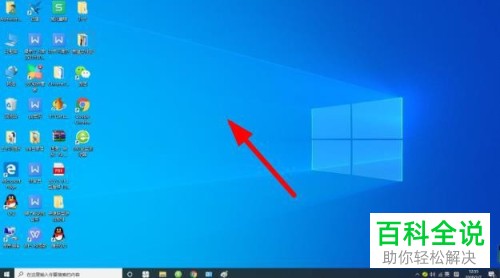
2. 依次点击“查看”---“自动排列图标”。
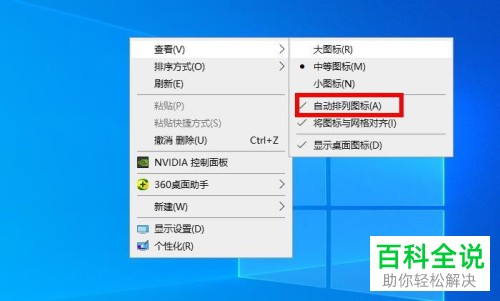
3. 这样,桌面的图标就自动按照顺序进行排列了。
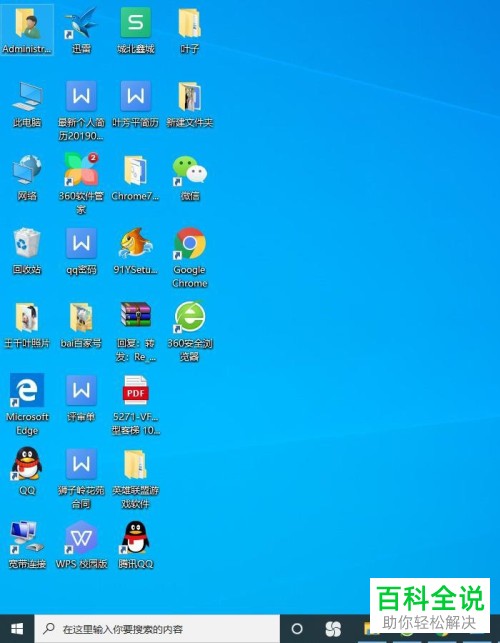
关闭自动排列
1. 同样在桌面空白处,右键,点击查看选项。
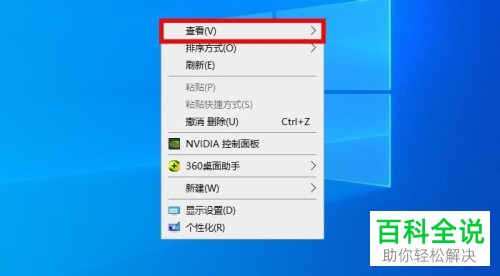
2. 再次点击自动排列图标,则前面的勾就取消了。
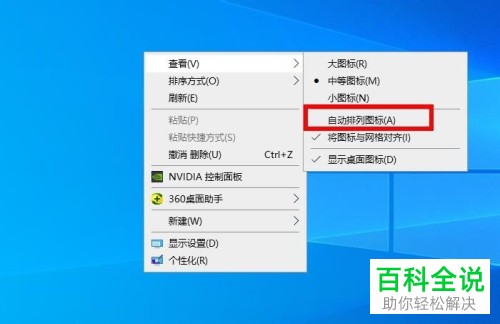
3. 我们就可以自由移动图标,进行随意排列图标了。
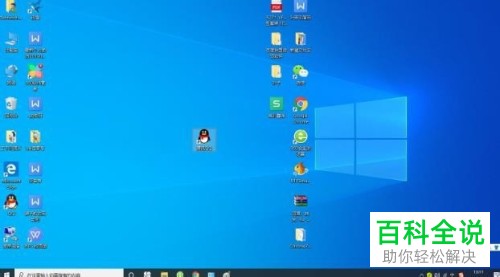
以上就是如何给Win10电脑的桌面图标设置自动或者自定义排列的具体操作步骤。
赞 (0)

